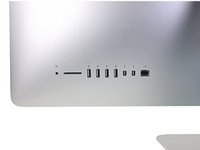Introduction
Utilisez ce guide pour changer votre SSD iMac Intel (AHCI/PCIe x2).
Ce tutoriel concerne les modèles haut de gamme de l'iMac Intel 21.5" EMC 2638 équipés d'un SSD (Configurations avec SSD PCIe ou Fusion drive).
Ce dont vous avez besoin
-
-
Si vous utilisez la cale de maintien en carton iFixit, suivez ces instructions d'assemblage pour l'assembler.
-
Avant de commencer votre réparation iMac : Débranchez l'ordinateur et appuyez sur le bouton de marche pendant dix secondes, afin de décharger les condensateurs de l'alimentation.
-
-
Outil utilisé dans cette étape :Plastic Cards$2.99
-
En partant de l'angle supérieur droit de l'iMac, insérez une carte en plastique entre l'écran et le châssis.
-
-
-
Tout en maintenant l'écran d'une main, débranchez sa nappe d'alimentation de l'autre main.
-
-
-
-
Retirez les cinq vis cruciformes suivantes, qui maintiennent le support inférieur en place :
-
Quatre vis de 3,2 mm
-
Une vis de 1,7 mm
-
-
-
À l'aide d'un spudger, dégagez le connecteur du bouton de marche de sa prise sur la carte mère.
-
Tirez le connecteur vers le bas pour le débrancher de sa prise.
-
-
-
Retirez les vis suivantes par lesquelles le support du disque dur est fixé au boîtier arrière :
-
Deux vis Torx T10 21 mm du support gauche du disque dur.
-
Une vis Torx T10 9 mm.
-
Une vis Torx T10 27 mm.
-
-
-
À l'aide de la pointe d'une spatule, poussez délicatement chaque côté du connecteur du câble du bouton de marche pour débrancher le connecteur de sa prise.
-
-
-
Utilisez l'extrémité plate d'une spatule pour pousser vers l'intérieur le clip situé sur le côté du connecteur du câble d'alimentation du courant alternatif.
-
Tout en appuyant sur le clip de déverrouillage à l'aide de l'outil, saisissez le câble d'alimentation en courant alternatif et retirez le connecteur de sa prise en tirant dessus.
-
-
-
Tirez doucement sur le connecteur du câble du ventilateur pour le débrancher de sa prise sur la carte mère.
-
-
-
Soulevez le disque dur par le bord le plus proche de la carte mère et sortez-le doucement de son emplacement.
-
-
-
Retirez la vis Torx T10 7,2 mm par laquelle le plateau du disque dur est fixé au boîtier arrière.
-
-
-
À l'aide de la pointe d'un spudger, poussez doucement chaque côté du connecteur du câble du haut-parleur gauche pour débrancher le connecteur de sa prise.
-
Pour remonter votre appareil, suivez les mêmes instructions dans l'ordre inverse.
Annulation : je n'ai pas terminé ce tutoriel.
53 autres ont terminé cette réparation.
Merci à ces traducteurs :
100%
Ces traducteurs nous aident réparer le monde ! Vous voulez contribuer ?
Commencez à traduire ›
41 commentaires de tutoriel
This question never been asked: what's the diameter and a length of this screw holding the PSIe SSD on motherboard? Is it there if there no SSD in the config?
There is no screw in the motherboard if it did not come configured with a fusion drive.